如何將 DVD 光盤轉換為高質量的數字文件
DVD正在消失... 電視狂熱觀眾和電影迷已經改變了他們欣賞視頻的方式,從家用 DVD 播放器和電視組合到移動手機。隨著流媒體服務的出現以及 越來越多的計算機和遊戲機移除了DVD 驅動器,光盤已經成了一個燙手山芋。那麼如何處理積壓的 DVD 光盤呢?
將DVD轉化為數字文件,給DVD第二次生命
如果您不想讓您的 DVD 閒置、積聚灰塵或過時,希望延長 DVD 的使用壽命,那麼是時候扔掉實體光盤並擁抱數字化趨勢了。將 DVD 收藏備份到 MP4、H.264、ISO、HEVC、視頻後,您可以:
- 在 Xbox One S 全數字版、iPhone、Android、PC/Mac 上免費觀看 DVD 電影,或將 DVD 的數字檔上傳到網絡或云服務。
- 擺脫由於 DVD 播放器故障、不同地區、錯誤連接、電視設置等導致的 DVD 無法在 PC 上播放的問題。
- 隨時隨地輕鬆訪問硬盤上的 MP4、ISO、電影視頻,無需攜帶成堆的光盤或沉重的磁盤驅動器。
- 如果光盤損壞或者移除光盤驅動器,您還能保有數字檔...
那麼,如何將您收藏的DVD 轉換為數字文件?在這裡,我們將介紹最好的 DVD 到數字轉換器,它可以將您的自製 DVD 和商店購買的 DVD 轉換為高質量的數字檔,以便在 NAS、Plex、電視、硬盤驅動器、手機和其他設備上使用。如果您不想自己將 DVD 數字化,本文還介紹了流行的 DVD 轉數字服務。
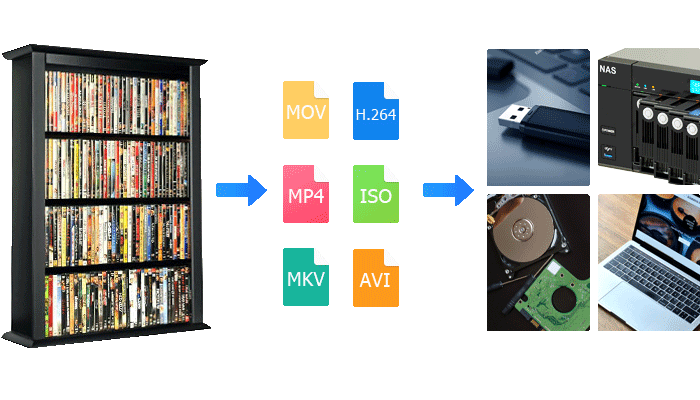
輕鬆將 DVD鬆轉換為高清數字文件,只需 WinX DVD Ripper Platinum!
只需三鍵,您就能將物理光盤轉化為數字視頻格式,以便在手機、Plex、NAS、Xbox、計算機、硬盤等上隨意播放。支援將所有迪士尼 DVD、新舊光盤、受保護/區域代碼 DVD 和家庭光盤轉換為數字視頻。獲取這款 DVD轉檔軟件,即可無限制地轉換任何 DVD。與其他DVD到數字轉化服務不同,您不需要每次轉換支付 2-5 美元的費用。無需互聯網。
請不要使用 WinX DVD Ripper 來翻錄出租的 DVD。
僅適用於 Windows 和 Mac。如果您是移動用戶,請點擊此處.
目錄
方法 1. 最佳 DVD 到數字轉換器 - 將 DVD 無損轉換為數字文件
將 DVD 轉換為數字視頻的最佳軟件是 WinX DVD Ripper Platinum,因為它具有最強大的 DVD 解密能力、最快的 DVD 翻錄速度和最佳的輸出質量。
最強大的解密能力
WinX DVD Ripper能夠將幾乎所有的DVD轉化為數字視頻,無論DVD是何種加密或何時發佈。因此,您可以將您扔給它的任何 DVD 數字化,而不受 Vudu 電影庫的限制。此外,它每月升級以支持市場上 95% 的工具無法處理的最新 DVD 加密。您可以數字化受保護的 DVD,而不會出現 Handbrake 找不到有效標題、未顯示標題、崩潰/退出等錯誤。
最快的DVD數字化速度
得益於基於 Intel QSV、NVIDIA (CUDA) NVENC 和 AMD 的多核 CPU、超線程技術和先進的 Level-3 硬件加速技術,它具有最快的 DVD 到數字轉換速度。這比其他人快大約 5 倍。在高級計算機上,只需 5 分鐘即可將 DVD 複製到數字 mp4/mpeg。
最高的輸出質量
ISO 映像選項適用於那些希望保留 100% 質量的用戶。對於其他數字視頻,用戶將獲得大約 98% 的輸出質量。其 DVD 拷貝、高質量引擎和去隔行技術保證了這一點。安全模式是一個經過驗證的選項,不僅可以消除任何轉換問題,還可以避免任何質量錯誤,如卡頓、丟幀率、視頻/音頻不同步、圖像塊狀等。
WinX DVD Ripper Platinum 的主要功能:
- 將光盤轉換為數字格式 MP4、MKV、AVI、HEVC、MOV 和更多主流格式,同時保有 98% 的原始質量。數字視頻將比源 DVD 小 40%-95%。
- 1:1 將 DVD 克隆為 ISO 映像和 Video_TS 文件夾,保存100% 的原始質量。獲取完整的字幕、音軌和原生分辨率。
- 將DVD轉化為高質量和小尺寸的數字文件,用於 Plex、NAS、電視、手機、平板電腦、硬盤、PC/Mac、YouTube、iTunes、雲等。
- 刪除廣告/預告片、選擇字幕/語言、提高質量、調整設置(分辨率、幀速率、4:3/16:9 縱橫比等)。
- 支援所有受保護的DVD, 包括區域代碼 (1-6)、CSS、AACS (2.0)、RCE、Sony ArccOS、UOP 等,能夠將迪士尼 DVD 轉換為數字視頻、複製新舊 DVD、自製光盤、劃傷/損壞的 DVD。避免 DVD無法讀取、找不到光盤、DVD 分析失敗等錯誤。
- 市面上最快的 DVD數字轉換速度 - 3 級硬件加速提供比類似程序快 5 倍的速度。它僅需 5 分鐘即可將主標題數字化。
免費下載 WinX DVD Ripper Platinum ,立即將 DVD 轉換為數字視頻,在手機、電視、NAS、旅行中隨意播放!
只需要點擊幾下,即可將DVD 數字化。即使小白用戶也可以快速輕鬆地做到這一點。現在讓我們開始講解如何將 DVD 光盤轉換為 MP4、H.264、HEVC、MKV、AVI、ISO 和更多格式的數字文件,以便在硬盤驅動器、iPhone、iPad、Android 手機、Plex、NAS、電視上存儲/播放, PC、Mac、雲存儲、網站等。
首先,在 PC(Windows 11、Windows 10 或更早版本)或 Mac(macOS Sonoma 或更早版本)上下載並安裝此 DVD 到數字轉換器。轉換不需要互聯網。
第 1 步:加載要轉換為數字的源 DVD 光盤。
將目標 DVD 插入計算機的 DVD 驅動器,運行剛剛安裝的 DVD 到數字轉換器,然後單擊“DVD 光盤”按鈕加載電影 DVD。該軟件將自動繞過 DVD 區域代碼,刪除任何 DVD 複製保護,並自動檢查正確的電影標題,即使是棘手的迪士尼 DVD。當然,您可以手動選擇標題。
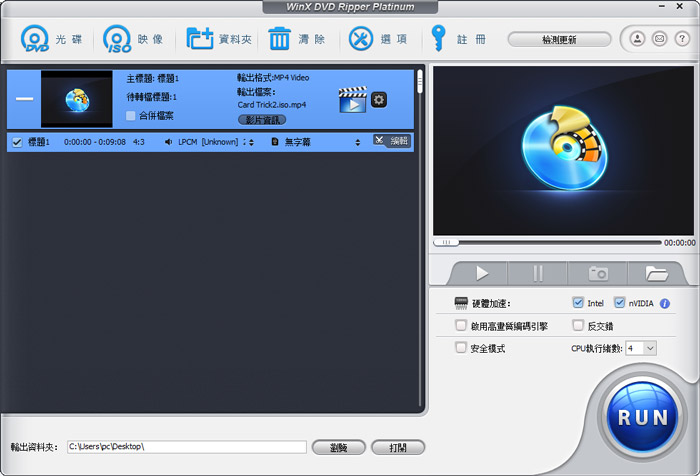
第二步:設置輸出數字視頻文件格式。
在彈出的輸出配置文件窗口中,您可以看到各種類別的流行格式和設備。您可以根據自己的需要選擇任何數字視頻格式。
DVD 光盤轉數字的最佳格式是什麼?
- 要在計算機上保存 DVD 的數字版本,您可以將 DVD 光盤備份到 MP4、AVI、WMV、MKV(已支持 Windows 11、10);
- 要在 Apple TV/iPhone/iPad/Mac 和其他蘋果設備上播放 DVD 電影,請選擇將 DVD 數字化為 MP4、MOV、M4V 或相應的設備配置文件;
- 要在 Android/Xbox/PS4 上觀看 DVD,將 DVD 轉換為 MP4、H.264、3GP、WebM、MKV;
- 要將 DVD 複製到硬盤驅動器或存儲介質,同時保留所有完整的 DVD 視頻/音頻/字幕,請將 DVD 複製到 ISO 文件或 VIDEO_TS 文件夾;
- 為 Windows Media Player 或其他 Windows 系統平台,您可以選擇將 DVD 轉換為 AVI 或 MP4數字文件;
- 要在尺寸和質量之間取得完美平衡,請選擇 H.264 MP4。
最常用的 DVD 電影數字格式是 MP4,因為它具有廣泛的兼容性、良好的壓縮和出色的質量。所以這裡我們以 DVD 轉 MP4 為例。點擊目錄下:General Profiles - MP4 Video。然後單擊“確定”。
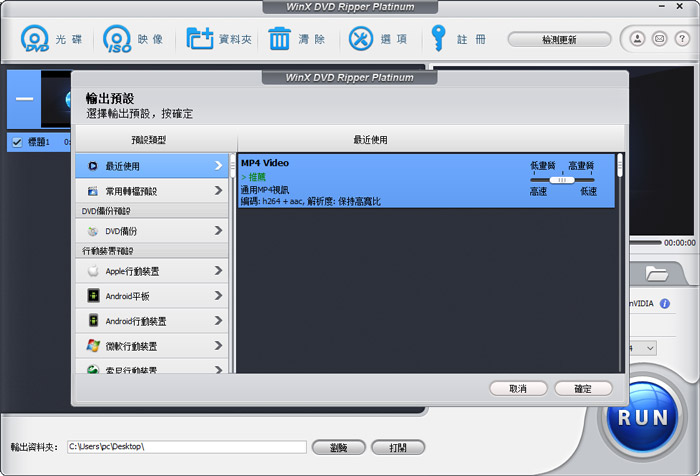
第 3 步:開始轉換 DVD 到數字視頻。
單擊“瀏覽”,在電腦中設置一個文件夾來存儲從 DVD 中提取的數字副本,然後單擊“運行”開始將 DVD 轉換為數字副本。硬件加速將加速數字化並在幾分鐘內完成轉換(它快速的速度非常適合數字化大量的DVD)。如果您在 DVD 轉換中遇到問題,請選擇“安全模式”以保證順利翻錄任何 DVD。
提示:在製作DVD電影的數字副本之前,您可以點擊設置圖標來調整視頻/音頻設置,例如調整輸出文件比特率、縱橫比、幀率、採樣率等。您也可以點擊“編輯”以添加字幕、調整音量、裁剪和擴展視頻以刪除黑條、修剪視頻等。
【視頻教程】如何將 DVD 轉換為高質量的數字文件
方法 2. 使用光盤轉數字服務 - VUDU
2017 年VUDU 推出了光盤到數字服務。通過這項服務,您只需掃描光盤上的條形碼即可獲得藍光和 DVD 的數字是睥睨,並在任何支持 VUDU 的設備上觀看。 2019 年 12 月 31 日之後,關閉了Disc to Digital 的家庭服務 Vudu To Go。但您仍然可以使用 In Mobile Disc Digital,它可以利用手機和平板電腦掃描光盤上的條形碼。
那麼,如何使用 VUDU的光盤到數字服務將DVD轉化為數字視頻?
在安卓上:
- 第 1 步。從您的應用商店下載 VUDU 應用程序。
- 第 2 步。如果您沒有帳戶,請註冊。然後,登錄您的賬戶。
- 第 3 步。選擇光盤到數字並授予應用訪問權限。
- 第 4 步。掃描 DVD 盒上的 UPC 條碼,支付 DVD 到數字轉換的費用(DVD 到 SD:每張光盤 2 美元;DVD 到 HDX:每張光盤 5 美元),然後立即觀看。
在蘋果手機上:
- 第 1 步。在您的 iPhone 上訪問 vudu.com/disc,然後單擊轉換光盤。
- 第 2 步。登錄。
- 第 3 步。允許應用權限。
- 第 4 步。 掃描條碼,選擇輸出質量,並觀看數字副本。
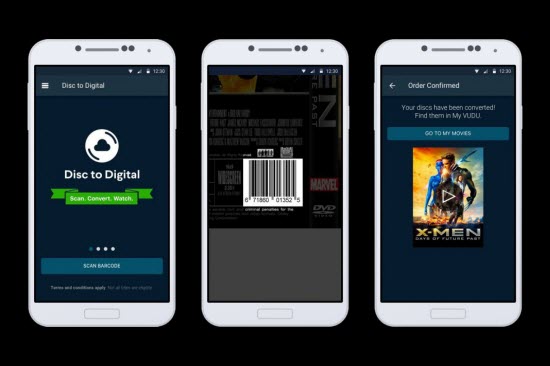
光盤到數字服務聽起來不錯,但這裡有一些注意事項。
- 每張光盤轉化為視頻需要支付 2 至 5 美元。如果您的DVD收藏包含數千張DVD,那麼這種方法就太太太太貴了。
- 它並不能轉換所有的DVD 。首先,Vudu的光盤到數字服務只支援合作電影公司製作的DVD。例如, Vudu不能 將 Disney DVD 轉換為數字文件。實際上,D2D 服務並非“轉換”光盤,而是提供Vudu電影庫內電影的數字版本。也就是說,它並不能幫助您轉換任何自製 DVD。
- 無法控制輸出質量。有的電影只提供 SD 版本的數字文件,您無法做任何事情來提高質量。
- 沒有實物所有權。某些服務允許您下載轉換後的 DVD 視頻來方便離線觀看,但您並不真正擁有它。一旦您取消會員資格,您就再也不能光看以往付費轉換過的電影。
- 數據節流。在線 DVD 到數字轉換器服務通過互聯網連接提供數字文件,也就是说,网络流量消耗很大。
- 地區限制。主要的 D2D 服務僅對美國開放。其他地區就沒那麼幸運了。
- 各種複雜的錯誤。轉化過程可能會出現一些難以處理的問題,例如在購物車中找不到任何標題、位置與帳單地址不匹配、無法讀取條形碼、操作超時等。
- 100 張數量限制。您每年只能轉換 100 張 DVD。
總而言之,如果您只需要轉化少量和最新發行的 DVD,那麼VUDU的光盤到數字服務是一個不錯的選擇。如果您不想每次都支付額外的費用、希望控制輸出視頻、并自由地使用轉化的數字文件,那麼您可能需要像 WinX DVD Ripper 這樣的 DVD 到數字程序。
方法 3. 使用 DVDWalmart 將 DVD 轉換為數字視頻
DVDWalmart 的數字媒體傳輸服務支援以往從 Walmart 和 YesVideo 傳輸的所有 DVD,以及其他 DVD、MiniDVD、CD 和 VCD。它會將數字副本存儲在 MemoryCloud 中。如您需要,還可將數字文件傳輸到單個 USB。使用 MemoryCloud 在線工具創建數字副本的價格為前 30 分鐘 12.96 美元,每增加 30 分鐘 5.46 美元。
那麼,如何使用 DVDWalmart 將 DVD 傳輸到數字副本?
第 1 步。在線或到沃爾瑪下單。
第 2 步。將您的 DVD 和訂單確認打印件(對於在線訂單)帶到您附近的 Walmart Photo 。如果附近沒有,您也可以選擇郵寄訂單。
第 3 步。如果您將 DVD 放在沃爾瑪,即可在沃爾瑪領取數字文件;如果您將媒體直接寄送到沃爾瑪,那您可能需要等待 3-4 週才能等到數字版本送達。
結論: 選擇哪種方式將 DVD 轉換為數字文件
最後,我們將討論每種方法的優缺點,幫助您確定哪種 DVD 轉數字方法最適合您。
WinX DVD Ripper Platinum
優點:
- 它可以幫助用戶在家中將 DVD 轉換為數字格式。
- 它易於使用,即使對於初學者也能立即上手。
- 它比其他方法更划算。
- 速度快。可以在幾分鐘內將DVD 轉換為數字格式。
- 支持家庭 DVD 和受版權保護的電影 DVD。
缺點:
- 需要在您的計算機上下載和安裝軟件。
- 需要 DVD 驅動器。
Vudu的光盘到数字服務
優點:
- 您可以直接從您的手機將 DVD 處理為數字格式。
- 無需使用 DVD 驅動器。
缺點:
- 如果您收藏了大量 DVD,那麼需要高額的費用。
- 它設置了每年最大轉化次數的限制。
- 它僅在美國和墨西哥可用。
- 並非所有 DVD 都支持轉換。
DVDWalmart
優點:
- 您不需要自己進行轉換。
缺點:
- 過程很麻煩。
- 它的價格昂貴。
- 用戶將等待很長時間才能獲得數字副本。
常見問題:
如何在 Mac 上將 DVD 轉換為數字格式?
WinX DVD Ripper Platinum 提供了 Mac 版本,可以幫助您在 Mac 上數字化 DVD。轉化過程類似於在 Windows 上數字化 DVD,因此只需下載此工具並按照方法 1 中的步驟操作即可。
如果你想嘗試不同的東西,你可以試試Mac 的內置磁盤工具,它能夠數字化不含版權的DVD。但是,它只能導出圖像文件,不支持MP4或其他主流格式。如果您覺得可以接受,請按照以下步驟操作:
- 轉到應用程序 > 實用程序,找到並打開磁盤實用程序。
- 找到您的 DVD 並單擊它。
- 選擇位於頂部中心的新圖像。
- 注意,需要將圖像格式設置為 DVD/CD Master。
- 將加密設置為無。
- 點擊保存,將開始復製DVD 并保存到您指定的目的地。該過程完成後,只需彈出 DVD。
如何將迪士尼 DVD 轉換為數字文件?
數字化迪士尼 DVD 確實令人頭疼,因為它們受到嚴格的保護。迪士尼DVD內可能有 99 個標題,讓您和 DVD 轉換器一籌莫展。幸運的是,WinX DVD Ripper 可以順利地讀取和轉換它們。試一試。
如何數字化家庭視頻 DVD?
WinX DVD Ripper Platinum 不僅可以數字化商業電影 DVD ,還可以處理家庭視頻 DVD 。您只需在DVD 驅動器中插入家庭視頻 DVD ,在 DVD 翻錄工具中選擇它,選擇所需的標題和格式,然後點擊“運行”,即可獲取物理磁盤的數字副本。
如何數字化 電視劇類的DVD?
WinX DVD Ripper 支持電影 DVD、電視劇 DVD 和其他常規 DVD,無論它們包含什麼內容。要將電視連續劇 DVD 轉換為數字,請執行以下操作:
- 將 DVD 插入 DVD 驅動器。
- 單擊 DVD 光盤以加載電視劇 DVD。
- 選擇要轉換為數字文件的標題/劇集。
- 選擇所需的輸出格式。
- 點擊 RUN 開始數字化。
如何免費數字化 DVD ?
有一些免費的 DVD 到數字轉換器,例如 HandBrake 和 VLC。然而,免費工具總是意味著功能有限。以HandBrake 為例。它無法單獨處理受版權保護的 DVD,但商業光盤確總是加密的。因此,您可能必須使用更強大的轉檔工具 。好消息是有機會免費獲得付費 DVD 轉檔軟件。您可以使用諸如“winx dvd ripper Platinum Giveaway”之類的關鍵字進行搜索。
要使用 HandBrake 將 DVD 轉換為數字,您需要:
- 下載、安裝並打開 HandBrake。
- 在源選擇下,選擇要數字化的 DVD。然後,它將掃描您的 DVD 標題。
- 選擇要轉換的標題。
- 選擇預設並調整視頻音頻設置。
- 通過單擊右下角的瀏覽按鈕指定保存路徑。
- 單擊頂部的“開始編碼”按鈕開始將 DVD 轉換為數字格式。
要使用 VLC 將 DVD 轉換為數字,您需要:
- 下載並安裝 VLC。然後,打開它。
- 單擊媒體,然後選擇轉換/保存。
- 單擊光盤選項卡並選擇光盤設備、標題、章節、音頻和字幕軌道。
- 然後點擊轉換/保存。
- 選擇個人資料。
- 單擊瀏覽以指定目標文件。
- 點擊開始開始數字化 DVD。
免責聲明:Digiarty Software 不提倡出於任何商業目的翻錄受版權保護的 DVD,並建議在這樣做之前參考您所在國家/地區的 DVD 版權法。
仍不清楚何如在 Windows (11、10)/Mac 上將 DVD 光盤轉換為數字?點擊此處給我們發電子郵件。
















